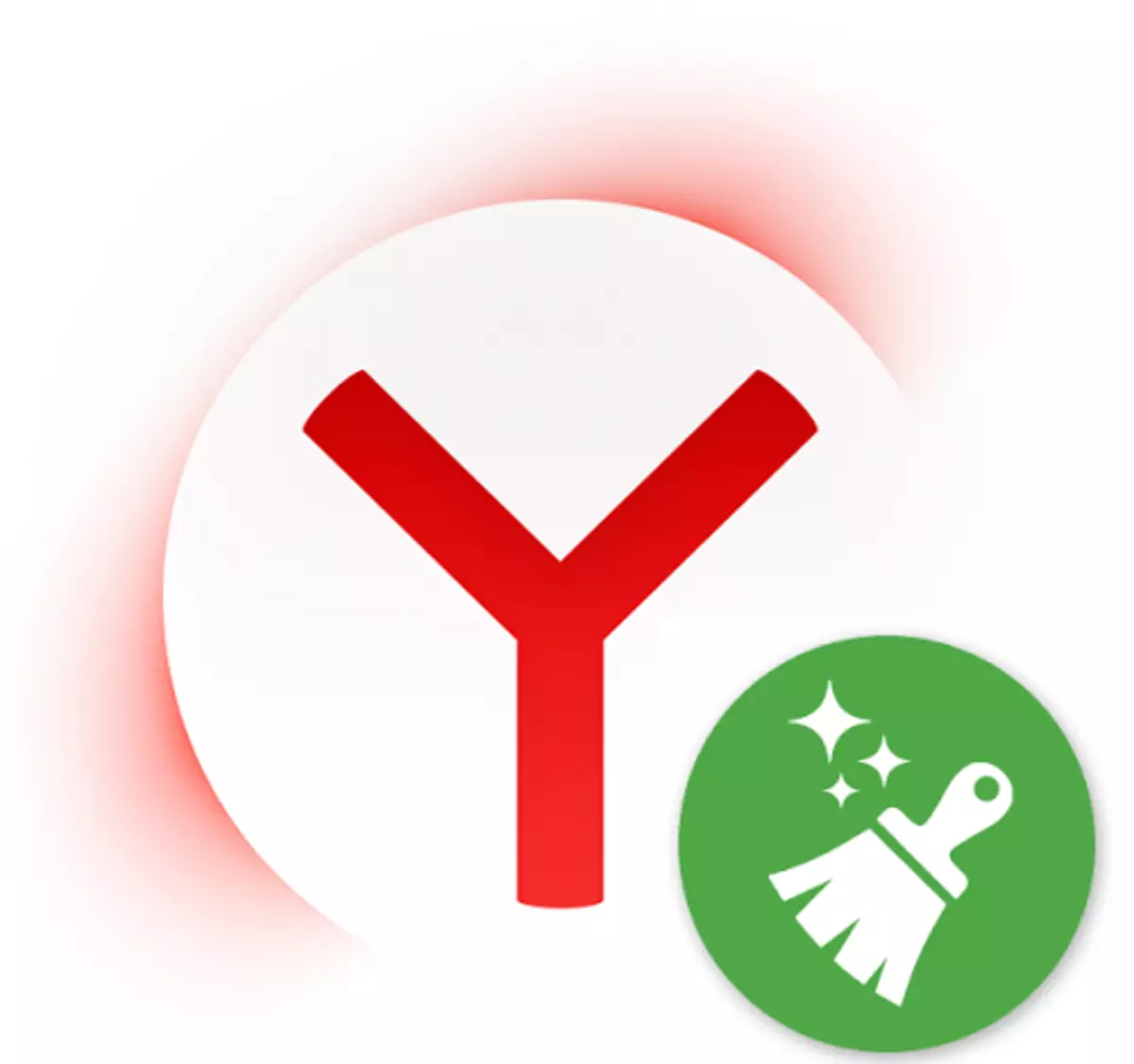
Yandex.browser är en multifunktionell och snabb webbläsare, som, som alla andra, ackumulerar olika data över tiden. Ju mer information lagras i den, den långsammare den kan fungera. Dessutom kan virus och reklam negativt påverka dess hastighet och kvalitet på arbetet. Det finns inget bättre att bli av med bromsarna än att slutföra programmet från papperskorgen och värdelösa filer.
Steg av rengöring Yandex.Bauser
Vanligtvis börjar användaren märka problemen i webbläsarens hastighet inte omedelbart, men endast när dess nedgång kommer att vara konkret och konstant. I det här fallet krävs en omfattande rengöring, vilket kommer att lösa flera problem samtidigt: gratis på hårddisken, returnerar stabilitet och tidigare hastighet. En sådan effekt kommer att bidra till att uppnå följande åtgärder:- Avlägsnande av skräp som ackumuleras med varje besöksplats;
- Inaktivera och avlägsna onödiga tillägg
- Radera onödiga bokmärken;
- Rengöring av webbläsaren och datorn från skadlig programvara.
Skräp
Under "sopor" här menas cookies, cache, visa historia / nedladdningar och andra filer som måste ackumuleras under surfing på Internet. Ju mer sådana data, den långsammare webbläsaren fungerar, och dessutom är helt onödig information ofta lagrad.
- Gå till menyn och välj "Inställningar".
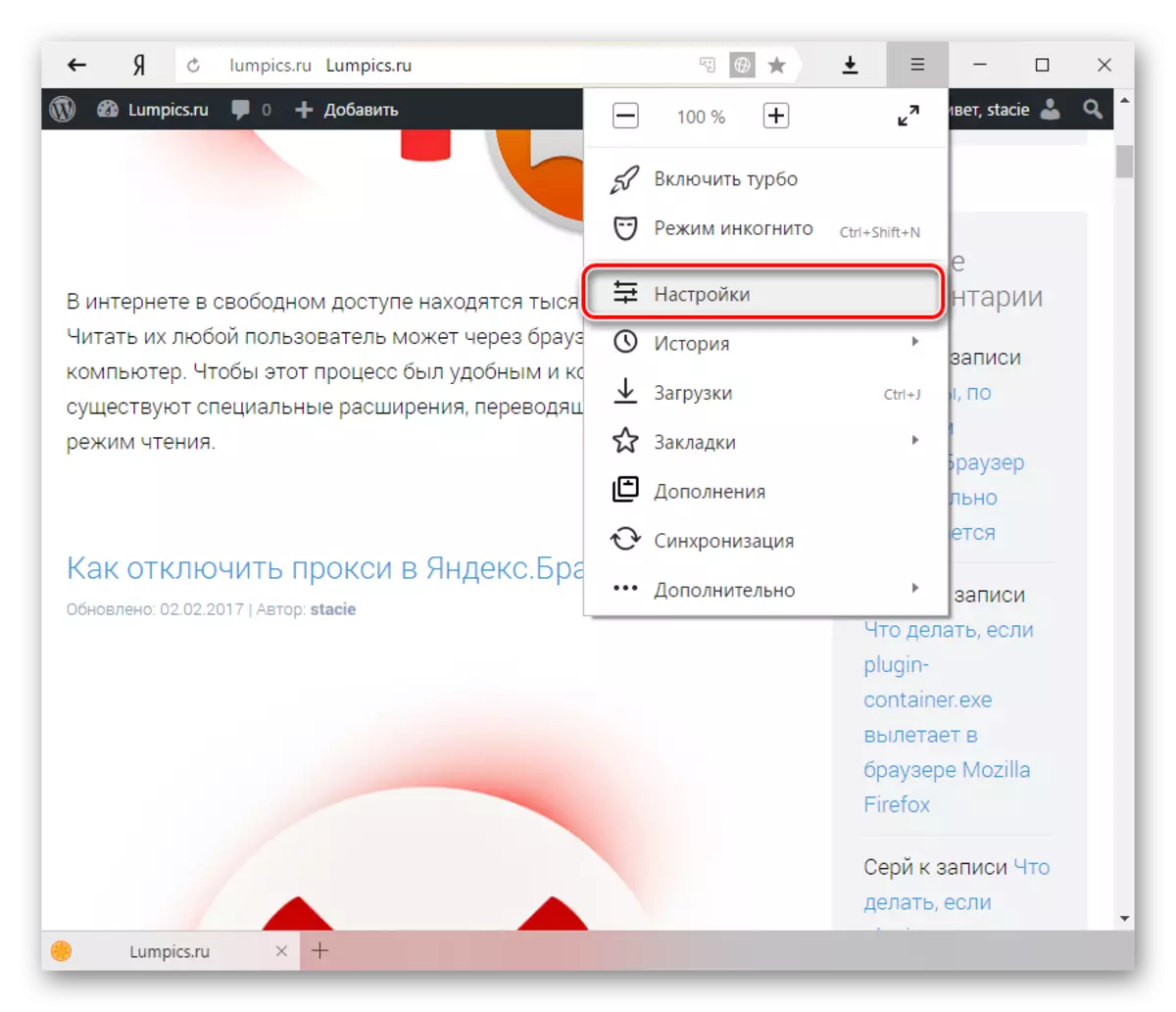
- På undersidan av sidan klickar du på knappen "Visa avancerade inställningar".

- I "Personal Data" -blocket klickar du på knappen "Clean Loading Story".
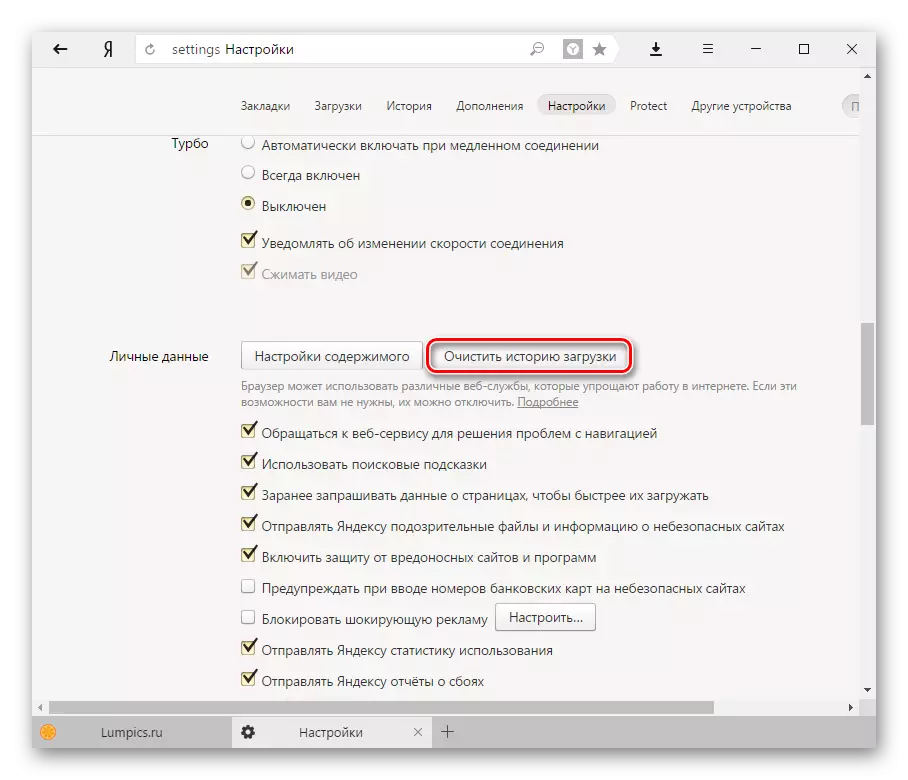
- I fönstret som öppnas väljer du och kryssar kryssrutorna som du vill radera.

- Se till att raderingen är uppvisad "hela tiden".

- Klicka på knappen "Clear Story".

Som regel, för att uppnå ett optimalt resultat, är det tillräckligt att välja följande saker:
- Historia åsikter;
- Ladda ner historia;
- Filer som är lagrade i cache;
- Cookies och andra webbplatsdata och moduler.
Men för att slutföra hela historien kan du också inkludera i städning och återstående föremål:
- Lösenord - Alla inloggningar och lösenord kommer att raderas, som du behöll när du är behörig på webbplatser.
- Data Auto Fill Forms - Alla sparade formulär fyller automatiskt (telefonnummer, adress, e-post, etc.) som används på olika platser, till exempel för online-inköp kommer att raderas.
- Data om sparade applikationer - om du installerade applikationer (inte förväxlas med tillägg), då när du väljer det här objektet, raderas alla data, och de själva applikationerna kommer att förbli.
- Mediacency - Radera ett unikt session-ID, som genereras av en webbläsare och gå till licensservern för dekryptering. De sparas på datorn såväl som en annan historia. Detta kan påverka tillgången till ett skattepliktigt innehåll på vissa webbplatser.
Förlängningar
Det är dags att hantera alla slags förlängningar som har upprättats. Deras mångfald och enkelhet av installationen gör sitt jobb - med tiden ett stort antal tillägg ackumuleras, varav alla är igång och gör att webbläsaren fortfarande är "tyngre".
- Gå till menyn och välj "Add-ons".
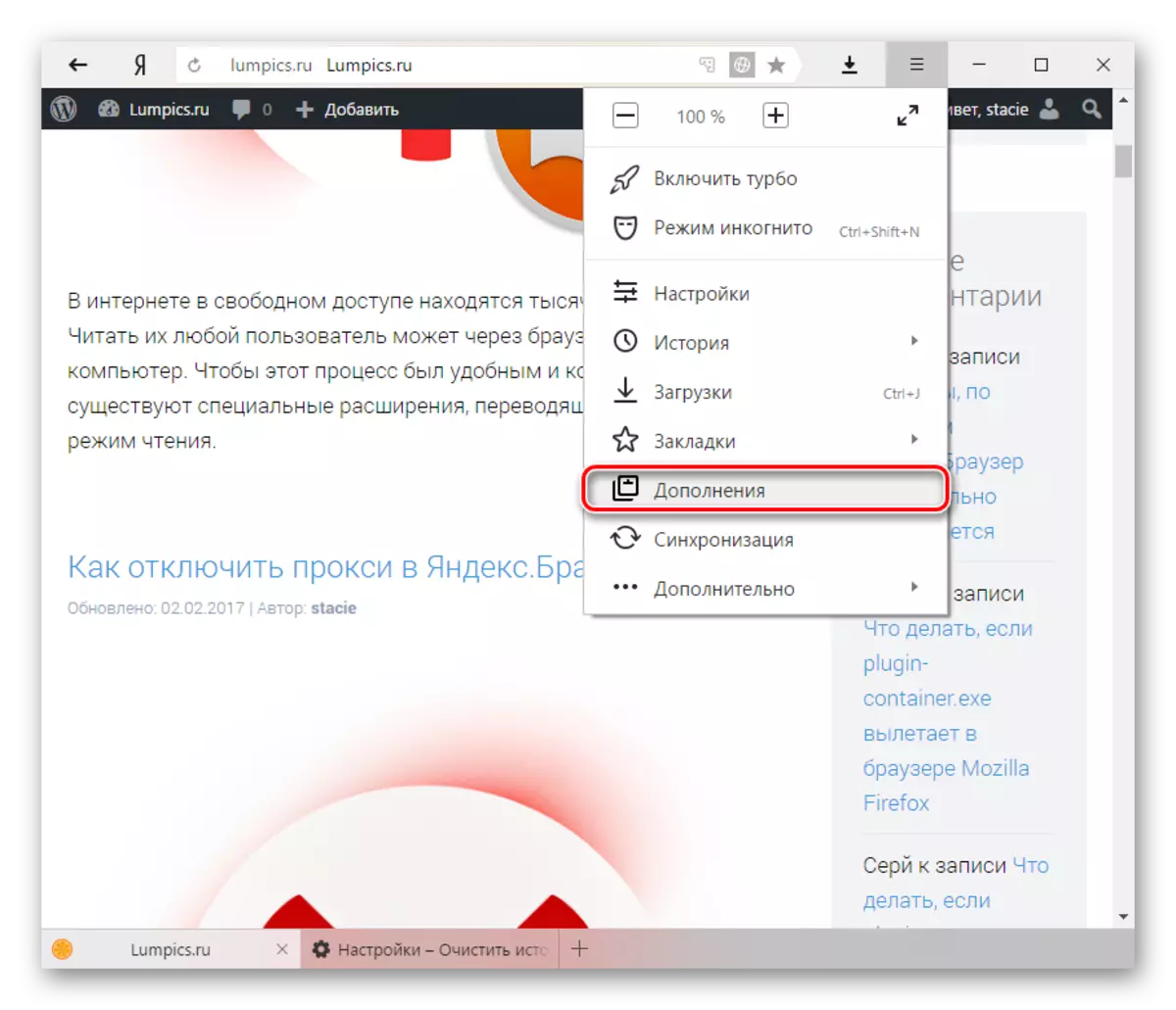
- I Yandex.Browser har redan en katalog över förinställda tillägg som inte kan raderas om du redan har slagit på. De kan dock vara inaktiverade och därigenom minska konsumtionen av resursprogrammet. Kom igen på listan och inaktivera alla tillägg som du inte behöver.

- På botten av sidan kommer det att finnas ett block "från andra källor". Här är alla tillägg som har installerats manuellt från Google WebStore eller Opera Addons. Hitta onödiga tillägg till dig och stäng av, och ännu bättre ta bort dem. För att radera, sväva över förlängningen och på höger sida klickar du på knappen "Radera".

Bokmärken
Om du ofta gör bokmärken, och då förstår du att några eller till och med alla är helt inget att göra, ta bort dem - ett triflingfall.
- Tryck på Meny och välj "Bokmärken".

- I popup-fönstret väljer du "Bookmark Manager".
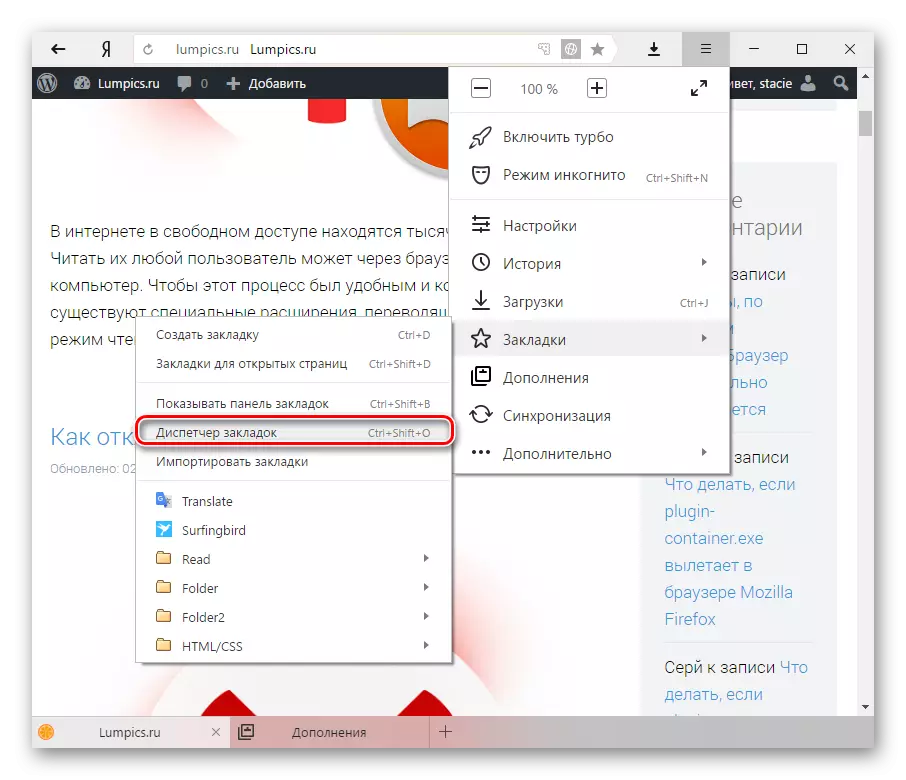
- Ett fönster öppnas där du kan hitta onödiga bokmärken och radera dem genom att trycka på knappen Radera på tangentbordet. Den vänstra delen av fönstret låter dig byta mellan de skapade mapparna, och höger sida är ansvarig för bokmärkeslistan i mappen.
Virus och reklam
Ofta är olika reklam- eller skadliga applikationer inbäddade i webbläsaren, vilket förhindrar komfortarbete eller kan även vara farligt. Sådana program kan kidnappa lösenord och bankkortdata, så det är väldigt viktigt att bli av med dem. Ett etablerat antivirus eller en speciell skanner för virus eller reklam är lämplig för detta ändamål. Använd idealiskt båda programmen för att hitta och ta bort det säkert.
Vi har redan skrivit om hur du tar bort annonsering från någon webbläsare och från en dator som helhet.
Läs mer: Program för att ta bort annonsering från webbläsare och dator
Sådana enkla handlingar gör att du kan rengöra yandex.browser, och göra det snabbt igen som tidigare. Det rekommenderas att upprepa dem minst en gång i månaden så att det i framtiden inte längre uppstod.
